电脑屏幕变黄什么原因 电脑屏幕变黄的调节方法
更新时间:2022-03-16 10:34:00作者:mei
细心的朋友发现电脑屏幕变黄,看久了感觉很奇怪,这是什么原因引发?这可能是由显卡老化引起的导致屏幕颜色变化,又或者是显示器主板接触不良导致的,不管什么原因,大家进入系统设置即可,有需要的一起往下学习。
具体方法如下:
1、首先右击桌面,点击“显示设置”。
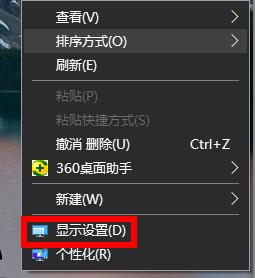
2、然后点击下面的“高级显示设置”。
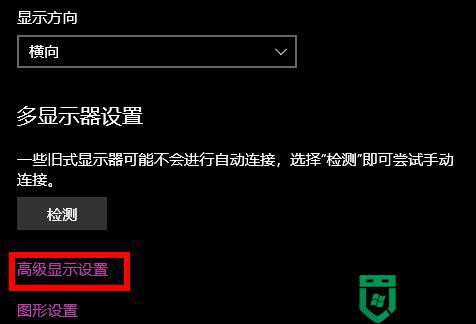
3、然后选择你的显示适配器属性。
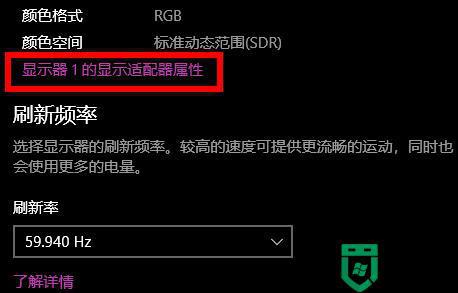
4、点击“颜色管理”任务栏,点击“颜色管理”。
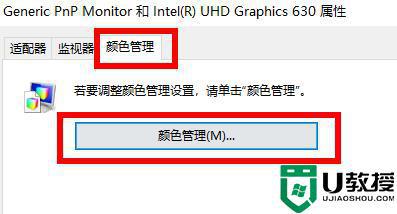
5、然后点击“高级”任务栏,再点击下面的“校准显示器”。
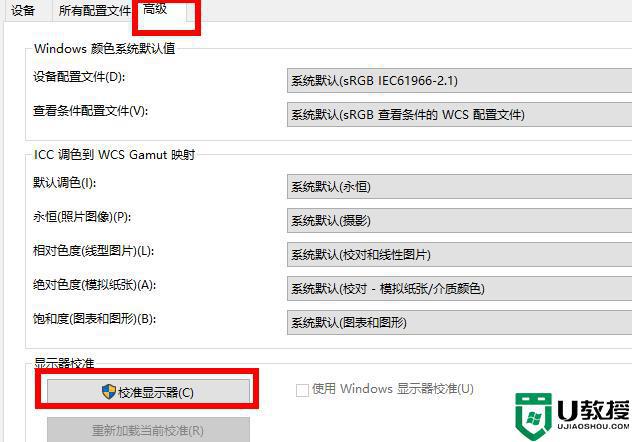
6、最后通过提示进行校准就好了。
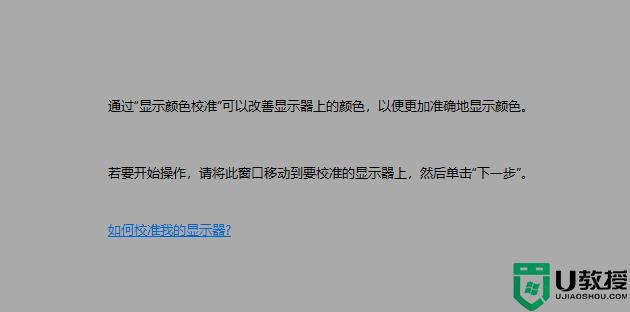
电脑屏幕变黄会影响我们上网的心情,我们只要找出原因所在,就可以轻松解决问题了。
电脑屏幕变黄什么原因 电脑屏幕变黄的调节方法相关教程
- 电脑屏幕突然变黄怎么恢复 电脑屏幕变黄了怎么调回来
- 电脑屏幕发黄怎么变回原来的颜色 电脑屏幕突然变黄怎么恢复
- 电脑屏幕突然变黄怎么恢复正常 电脑屏幕变黄了怎么调回来
- 电脑屏幕颜色不正常怎么调 屏幕颜色变黄怎么调整
- 电脑屏幕发黄怎么解决?丨电脑屏幕发黄解决方法
- 电脑屏幕发黄怎么解决?丨电脑屏幕发黄解决方法
- 电脑红屏是什么原因 电脑屏幕变成红色了怎么调出来
- 电脑字体变大怎么调回原来 电脑屏幕字体变大的恢复方法
- Win10电脑颜色偏黄怎么调整?Win10屏幕显示颜色偏黄怎么办
- win10系统电脑屏幕颜色偏黄如何调节
- 5.6.3737 官方版
- 5.6.3737 官方版
- Win7安装声卡驱动还是没有声音怎么办 Win7声卡驱动怎么卸载重装
- Win7如何取消非活动时以透明状态显示语言栏 Win7取消透明状态方法
- Windows11怎么下载安装PowerToys Windows11安装PowerToys方法教程
- 如何用腾讯电脑管家进行指定位置杀毒图解

